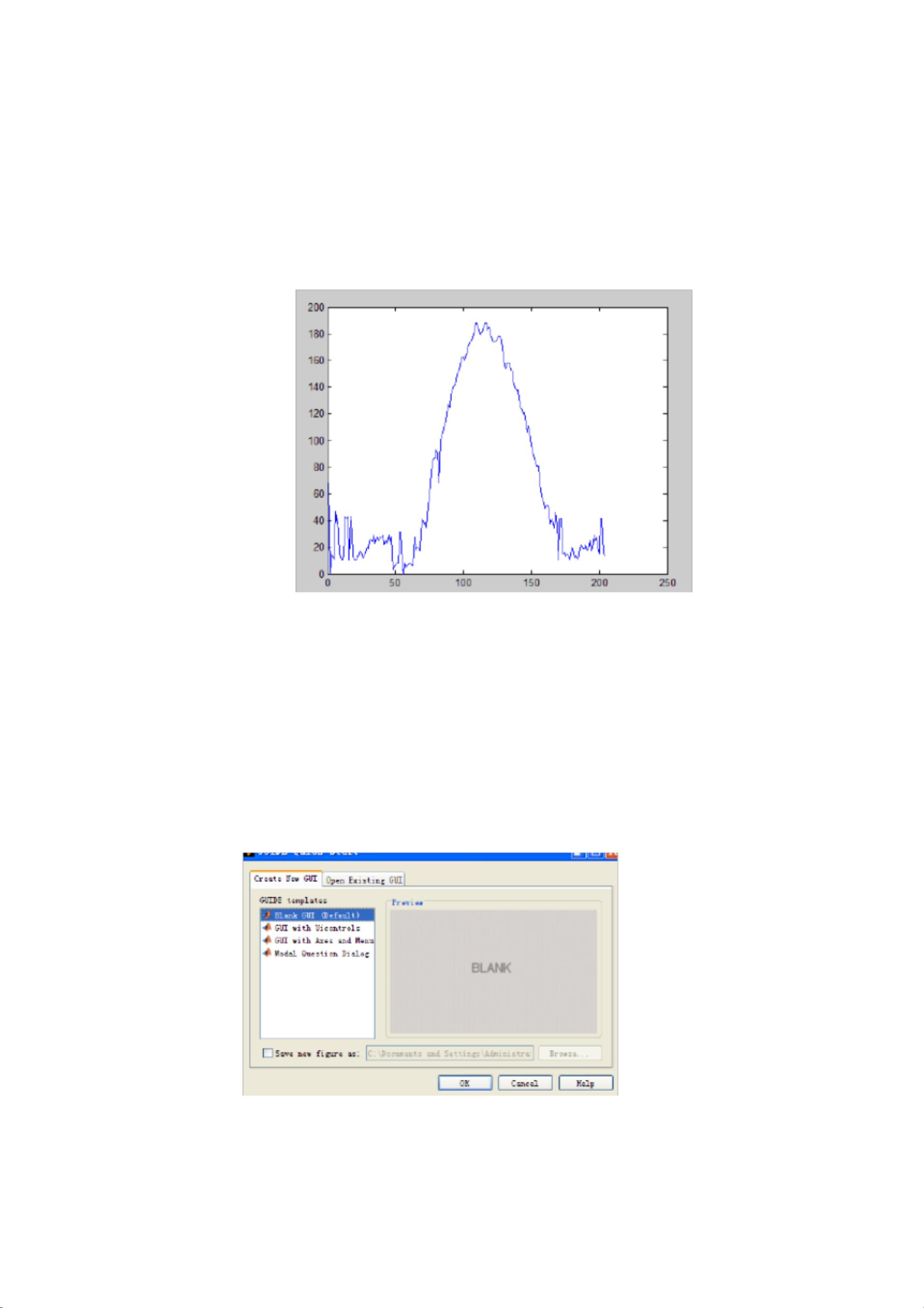MATLAB GUI教程:创建图像处理界面
版权申诉
27 浏览量
更新于2024-09-05
收藏 643KB PDF 举报
"MATLAB GUI的使用教程"
MATLAB(Matrix Laboratory)是一种强大的数值计算和可视化软件,广泛应用于科学计算、数据分析以及图像处理等领域。在MATLAB中,图形用户界面(GUI,Graphical User Interface)的创建能提供更加直观和友好的交互方式,使得非程序员也能方便地操作和控制程序。本教程将介绍如何在MATLAB中使用GUIDE(GUI Development Environment)创建一个简单的GUI程序,以实现加载图片并显示某一列趋势图的功能。
在MATLAB中,创建GUI程序有多种方法,但在这里我们将直接通过命令窗口输入`guide`来启动GUIDE。进入GUIDE后,你可以选择一个新的空白GUI模板。这个界面包括菜单栏、工具栏、控件和用户代码编辑区。GUI的界面设计是通过拖放控件并调整其属性来完成的,而背后的逻辑代码则需要在M函数中编写,这与LabVIEW的前后面板设计有所不同,但具有更高的灵活性。
对于这个特定的例子,我们需要实现以下功能:
1. **加载图片**:用户可以通过选择文件对话框加载图片,而不是在M文件中硬编码路径。
2. **显示图片信息**:加载图片后,自动显示图片的行数和列数。
3. **选择列数**:用户可以在界面上输入要显示趋势图的列数。
4. **显示趋势图**:在GUI中以图表形式展示选定列的趋势。
5. **退出按钮**:提供一个按钮来关闭GUI程序。
为了实现这些功能,我们需要在GUI界面上放置以下控件:
- `axes` 控件:至少需要两个,一个用于显示图片,另一个用于绘制趋势图。
- `uicontrols`(如`pushbutton`和`edit`):用于文件选择、输入列数和退出操作。
- `statictext` 控件:用于显示图片的尺寸信息和其他提示文字。
在完成GUI布局后,我们需要编写相应的回调函数来响应用户操作。例如,当用户点击“加载图片”按钮时,会触发一个回调函数,该函数使用`uigetfile`函数打开文件对话框,然后使用`imread`读取图片数据。接着,我们可以使用`size`函数获取图片的维度信息,并更新`statictext`控件的内容。当用户输入列数并点击“显示趋势图”按钮时,对应的回调函数将提取输入的列数,调用`plot`函数在指定的`axes`中绘制趋势图。
最后,退出按钮的回调函数会调用`guidata`和`uiwait`等函数来关闭GUI程序。在整个过程中,需要合理组织代码,确保控件之间的数据传递和更新正确无误。
通过以上步骤,我们就能够构建一个基本的MATLAB GUI程序,它不仅能够加载和显示图片,还能根据用户的选择展示图像的某一列趋势。这种交互式的设计使得非编程背景的用户也能轻松操作,体现了MATLAB GUI的强大之处。在实际应用中,可以根据需要扩展更多的功能,例如添加图像处理或数据分析的选项,进一步提升用户体验。
点击了解资源详情
点击了解资源详情
点击了解资源详情
2021-10-30 上传
2024-04-19 上传
2022-04-15 上传
2021-10-30 上传
2021-10-14 上传
jishuyh
- 粉丝: 1
- 资源: 7万+
最新资源
- JavaScript实现的高效pomodoro时钟教程
- CMake 3.25.3版本发布:程序员必备构建工具
- 直流无刷电机控制技术项目源码集合
- Ak Kamal电子安全客户端加载器-CRX插件介绍
- 揭露流氓软件:月息背后的秘密
- 京东自动抢购茅台脚本指南:如何设置eid与fp参数
- 动态格式化Matlab轴刻度标签 - ticklabelformat实用教程
- DSTUHack2021后端接口与Go语言实现解析
- CMake 3.25.2版本Linux软件包发布
- Node.js网络数据抓取技术深入解析
- QRSorteios-crx扩展:优化税务文件扫描流程
- 掌握JavaScript中的算法技巧
- Rails+React打造MF员工租房解决方案
- Utsanjan:自学成才的UI/UX设计师与技术博客作者
- CMake 3.25.2版本发布,支持Windows x86_64架构
- AR_RENTAL平台:HTML技术在增强现实领域的应用